【セル検索ができるもの】Excelのよく使う関数一覧
VLOOKUPなどの関数を使うことで、Excel内の膨大なデータをセル検索して取得し、参照するといったことができます。より具体的に、主要な関数と用例を見ていきましょう。
COUNT: 指定した範囲内のセルの個数をカウントする
COUNT関数は、指定した範囲内のセルの個数をカウントするための関数です。一般的には次のような形式を取ります。
・=COUNT(範囲)
例1:A1からA5までのセルにある数値のうち、0を含むセルの個数をカウントする
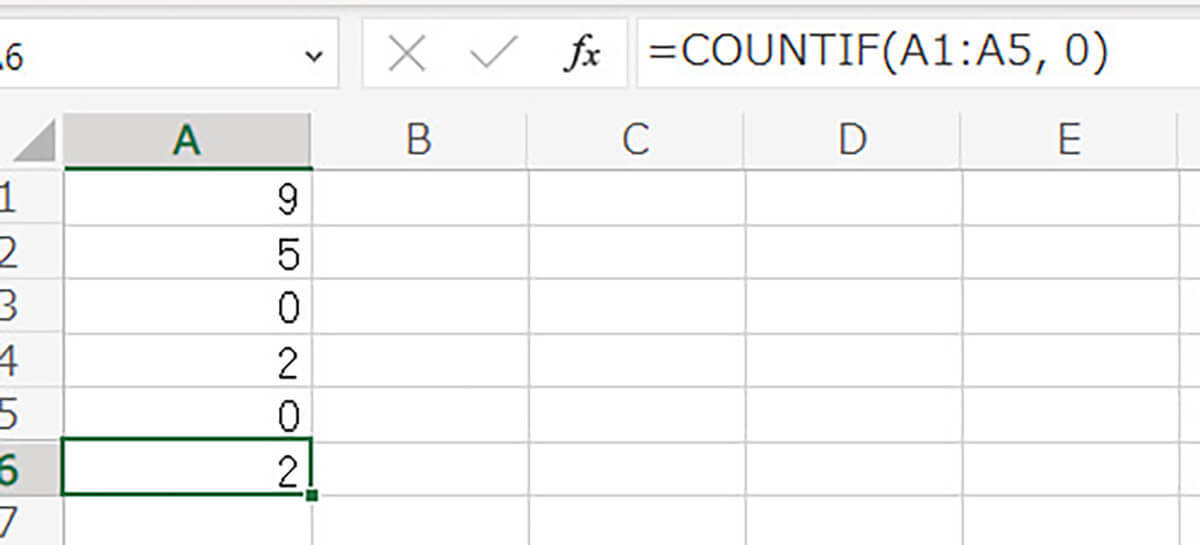
例2:A1からA10までのセルにある数値とテキストのうち、空欄でないセルの個数をカウントする
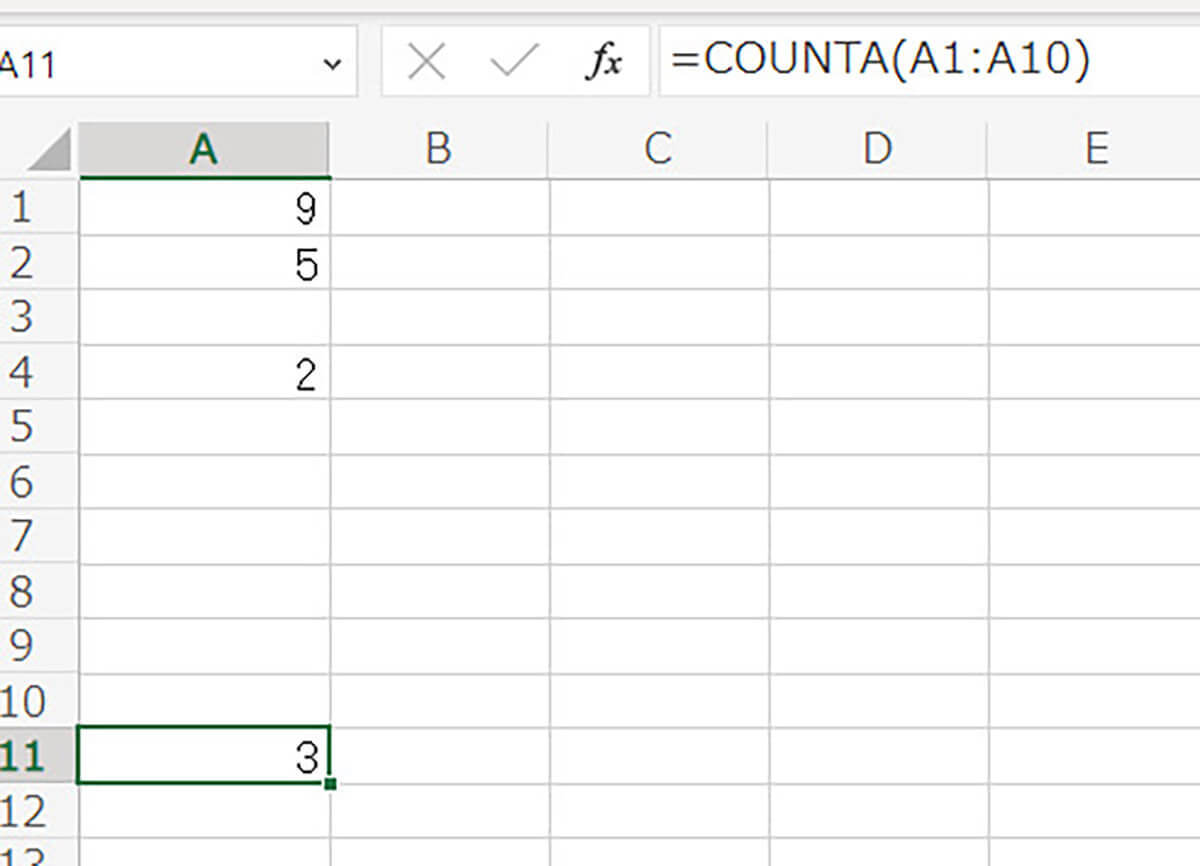
COUNTIF: 指定した条件に一致するセルの個数をカウントする
COUNTIF関数は、指定した条件に一致するセルの個数をカウントするための関数です。一般的には次のような形式を取ります。
・=COUNTIF(範囲, 条件)
・例1:A1からA5までのセルにある数値のうち、3以下の値を含むセルの個数をカウントする
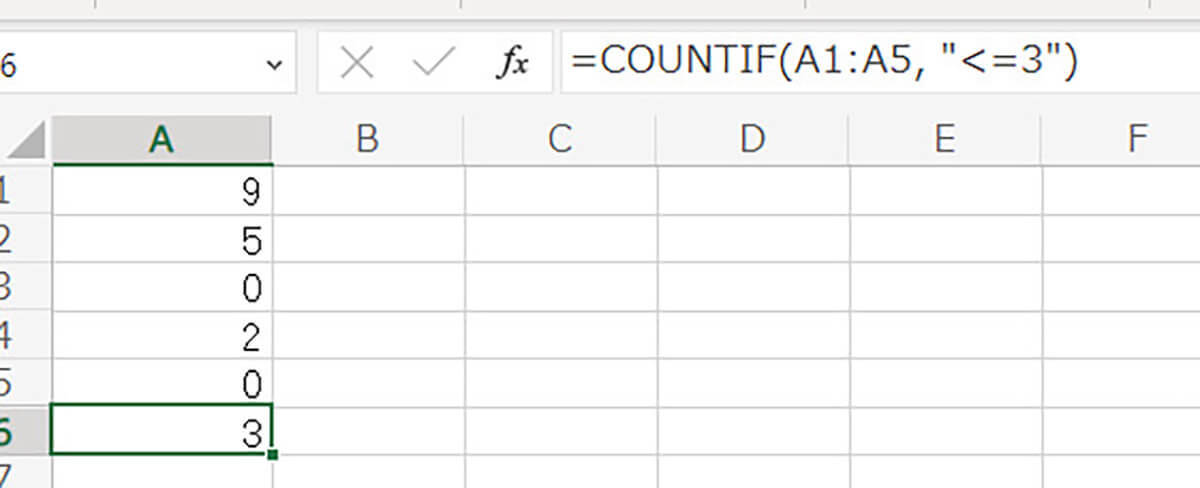
・例2:A1からA10までのセルにあるテキストのうち、”apple”と一致するセルの個数をカウントする
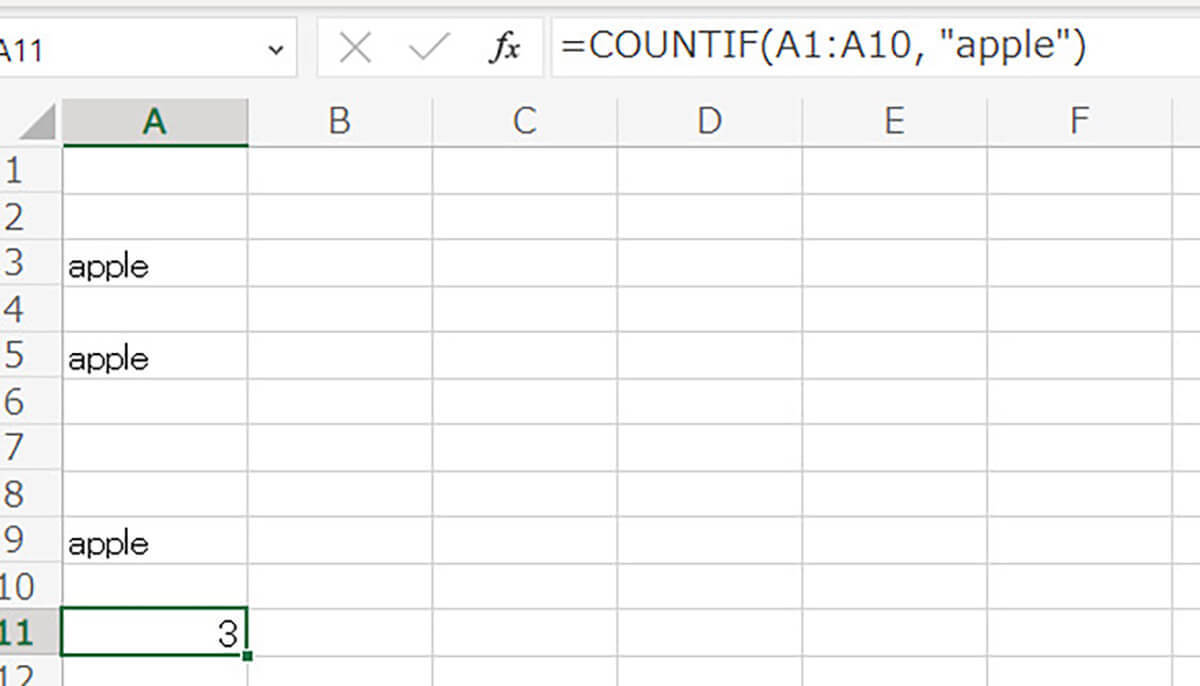
VLOOKUP: 指定した条件に基づいてセルの値を取得する
VLOOKUP関数は、指定した条件に基づいてセルの値を取得するための関数です。
たとえば、A1からB10までにあるテーブルから、A1に入力した文字列に一致するB列の値を取得したい場合、次のようにVLOOKUP関数を使用します。
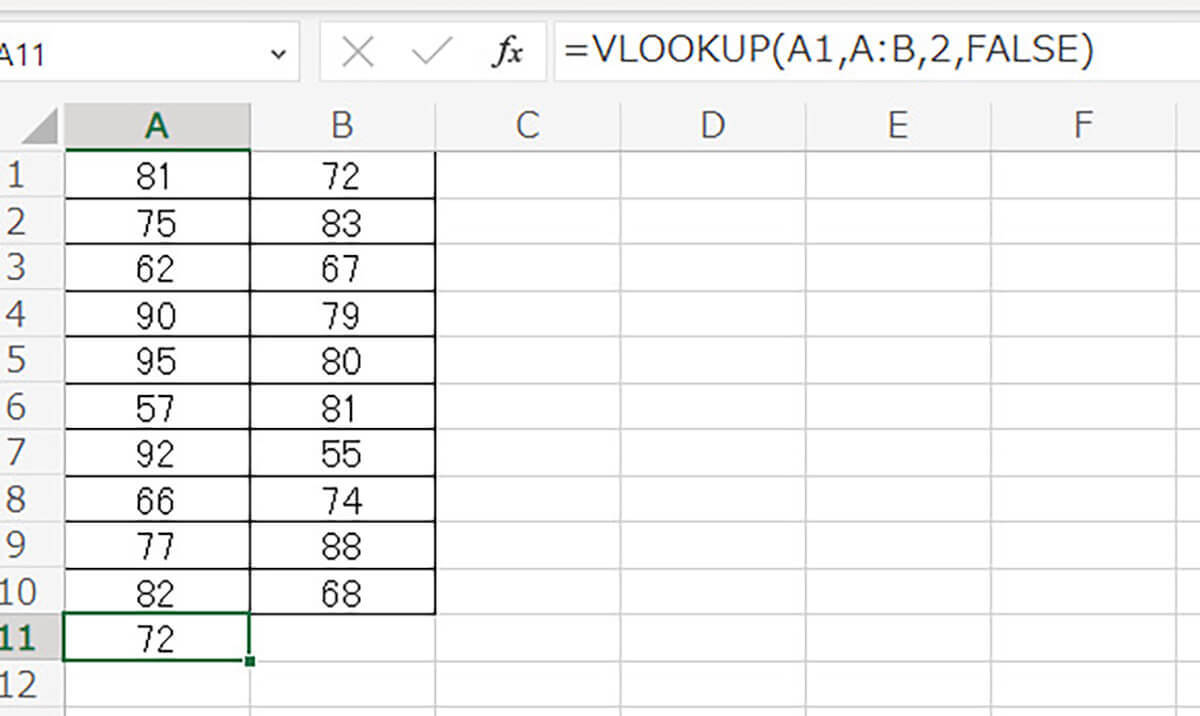
VLOOKUP関数はシートを跨いで使うことも可能です。
なお、引数の意味は以下の通りです。
・検索値:検索する値を指定します。ここでは、A1に入力した文字列を指定します。
・検索範囲:検索する範囲を指定します。ここでは、A1からB10までの範囲を指定します。
・列番号:検索結果を返す列番号を指定します。ここでは、B列を指定し、2を入力します。
・一致型:検索値と完全に一致する場合にTRUE、それ以外の場合にFALSEを指定します。ここでは、完全一致を指定するためにFALSEを入力します。
INDEX/MATCH: 指定した条件に基づいてセルの値を取得する(VLOOKUPよりも柔軟性がある)
INDEX/MATCH関数は、VLOOKUP関数よりも柔軟性があり、指定した条件に基づいてセルの値を取得するための関数です。INDEX/MATCH関数は、MATCH関数を使用して検索値の位置を特定し、INDEX関数を使用して対応する値を取得します。
たとえば、A1からB10までにあるテーブルから、A1に入力した文字列に一致するB列の値を取得したい場合、次のようにINDEX/MATCH関数を使用します。
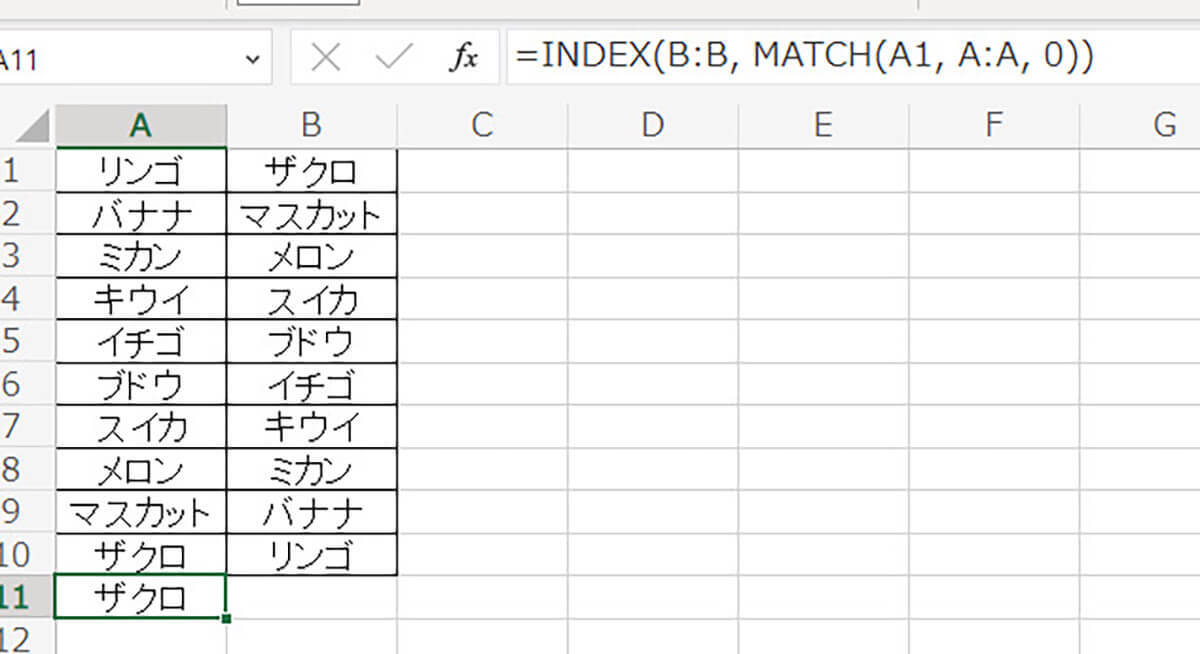
INDEX/MATCH関数を使用して、複数の条件に一致するセルの値を取得できます。たとえば、A1からC10までのテーブルから、A1に入力した文字列とB1に入力した数値の両方に一致するC列の値を取得したい場合、次のようにINDEX/MATCH関数を2回使用します。
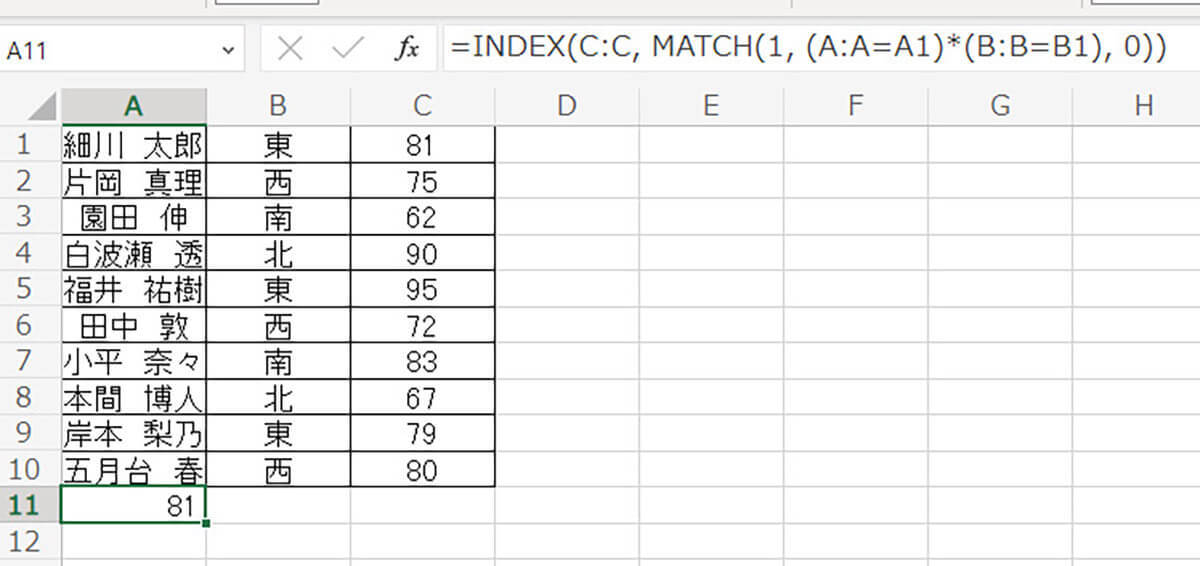
たとえば塾の生徒に「同姓同名」が複数名いるとします。「東校の細川 太郎」の点数を正確に集計したいといった場合に非常に便利です。
覚えておくと便利な複数の関数の組み合わせ一覧
IF関数とSUM関数
IF関数とSUM関数を組み合わせることで、指定した条件に応じて値を合計できます。
例:A列が全売上、B列が店舗名、C列が顧客属性とする。B列が”横浜店”かつC列が”リピーター”となっている行のA列の値を合計する
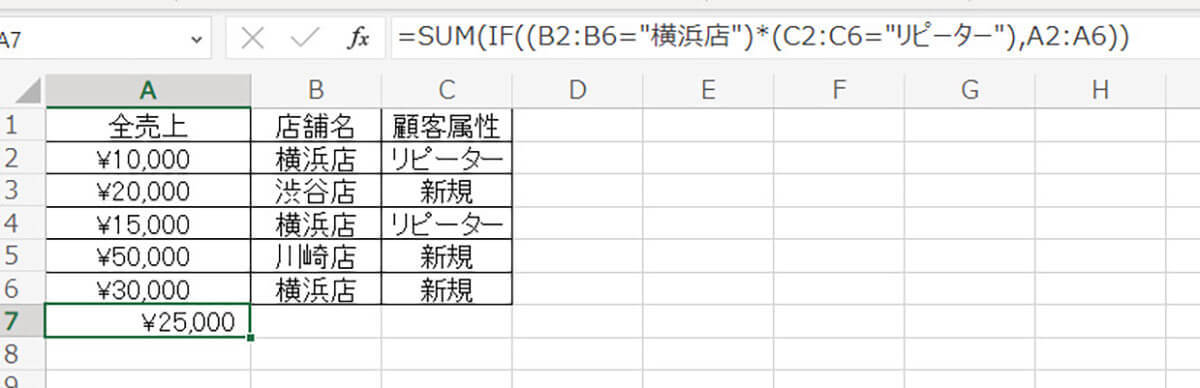
VLOOKUP関数とIFERROR関数
VLOOKUP関数を使用して、検索値が範囲内に存在しない場合のエラーを回避できます。
たとえば、A1からB10までのテーブルから、A1に入力した文字列に一致するB列の値を取得したい場合、次のようにIFERROR関数を使用して、検索値が範囲内に存在しない場合には”not found”と表示するようにします。
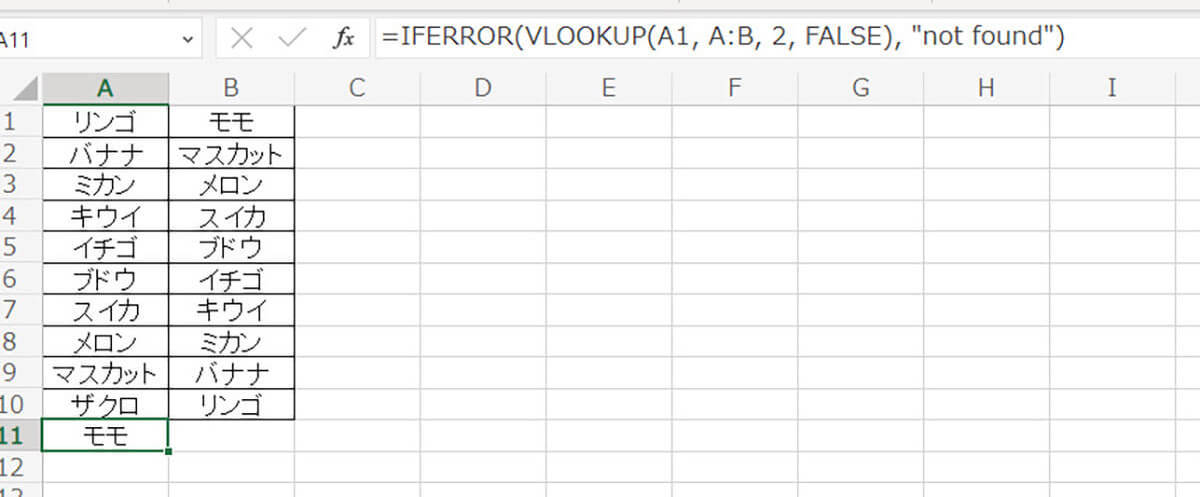
この式を入力すると、A1に入力した文字列に一致するB列の値が表示されます。ただし、検索値が範囲内に存在しない場合には”not found”が表示されます。
たとえば「リンゴ組とモモ組はセットで行動する」「バナナ組とマスカット組はセットで行動する」といった組み分けに便利で、「not found」が出力された場合は組み分けがうまくいっていない組があると判定できます。
まとめ
Excelで初心者の方におすすめの関数を解説しました。売上やサイト流入などの分析も、今回紹介したSUM関数やAVERAGE関数など初歩的な関数を前提として使う場合が多いです。また文字列操作ができる関数は顧客などの傾向分析や名簿管理に便利ですので、ぜひ使ってみてください。
※サムネイル画像(Image:PixieMe / Shutterstock.com)
文・オトナライフ編集部/提供元・オトナライフ
【関連記事】
・ドコモの「ahamo」がユーザー総取り! プラン乗り換え意向調査で見えた驚愕の真実
・【Amazon】注文した商品が届かないときの対処法を解説!
・COSTCO(コストコ)の会員はどれが一番お得? 種類によっては損する可能性も
・コンビニで自動車税のキャッシュレス払い(クレカ・QRコード決済)はどの方法が一番お得?
・PayPay(ペイペイ)に微妙に余っている残高を使い切るにはどうすればいいの!?













































